今や国内ユーザー数1000万人を突破し、ノリに乗っている写真SNSアプリ「Instagram」。昨年は500万人ほどのユーザー数だったので、その伸び率は他アプリと比べてもダントツに高さです。
多くの芸能人もアカウントを開設していて、沢山のフォロワーを楽しませていますよね。本来は写真投稿のSNSでしたが、近年は動画での投稿も盛り上がってきています。
インスタのフィードに流れてきたお気に入りの動画をiPhoneに保存する方法を、本日はご紹介致しましょう。
【Instagram関連記事】
- iPhoneにインスタグラムの画像・写真を保存する裏ワザ!
- iPhoneでInstagramが開けない、落ちる時の4つの解決方法
- インスタグラムのうざい広告の消し方!
- iPhoneでインスタグラムの位置情報追加できない時の5つの解決方法
- iPhoneでインスタグラムの移行をする方法!写真は消える?
インスタ動画の保存をする方法!【標準機能で一番カンタンなやり方】
Now there’s a place to save all the Instagram posts you ❤️ https://t.co/XbElSjCEKu pic.twitter.com/OJEXUzmFiT
— Instagram (@instagram) 2016年12月14日
インスタ公式twitterから嬉しい情報が!英語でわかりづらいかと思いますが、ついに標準機能で「保存機能」が搭載されました!早速試してみましょう。
まずは、インスタを最新バージョン10.2にアップデートします。

1、かわいい猫ちゃん動画が、流れてきました。投稿の右下に見慣れないボタンが!これが保存ボタンですので、クリックしましょう。

2、保存ボタンが黒くなれば、保存成功です。続いて、右下のプロフィールボタンをクリック。

3、プロフィールに、またまた見慣れない保存ボタンが!こちらを選択します。

4、保存された動画を見る事ができました!動画だけではなく、画像も保存できますよ。
注意点としては、
- あくまでもアカウント上に保存するのであって、iPhoneの端末には保存されないという点です。なので、動画を投稿した方が消してしまえば、こちらも消えてしまいます。
- ストーリーは保存できません。
- Instagram公式アプリのみの機能です(※2016年12月15日12時時点)
- 保存した動画や画像は、投稿者本人にはバレない。
保存機能というか、どちらかと言えばクリップ機能、”あとで見る”に近いでしょうか。Facebookの保存機能と同様ですね。

iPhoneの端末に保存する方法は、次項よりご紹介致します。
Instagramの動画をClipboxで保存する方法
※NEW 2019/04/11追記 Clipboxは、新規ダウンロードが出来なくなってしまいました…。専用のツールがあるので、ご確認下さい👇👇👇
※クリップボックスをすでにダウンロード済みの方は、下記をご覧下さい。

1、インスタを眺めていたら、かわいい猫ちゃん動画が流れてきました。これを保存してみましょう。右上の「…」のボタンを選択します。

2、「URLをコピー」を選択します。

3、この動画のURLをクリップボードにコピーできました。

4、続いてClipboxを起動し、「クリップ」を選択します。

5、「ブラウザ」を選択します。

6、先ほどコピーしたURLを上部のアドレスバーに貼り付けて、キーボードの検索を選択します。

7、動画が表示されますので、一度再生します。

8、全て見なくても大丈夫なので、左上の「完了」を選択します。

9、下部の「+」を選択し、

10、「Are you ok?」を選択、

11、「Really?」を選択します。

12、フォルダ分けを行いたければフォルダを選択、特に必要なければOKを選びます。

13、ダウンロードが始まりました。しばらく待ちます。

14、クリップ履歴からすぐに再生できます。 左上の「戻る」→「マイコレクション」からも再生できます。
カメラロールに保存することも出来ます。

Instasaveを使ってインスタ動画を保存する方法【※現在は中止中】
続いて、「Instasave」を使って動画を保存する方法です。
ダウンロードはこちら※現在は新規ダウンロード不可
今はPhoto aroundをご利用下さい。

1、まず先ほどと同じように、Instagramから保存したい動画のURLをコピーしておきます。

2、Instasaveを開くと、すでに先ほどコピーしたURLがペーストされています。「Preview」を選択します。

3、しばらく待つと動画が読み込まれました。「Save」を選択します。

4、こちらはOKで大丈夫です。これですでにカメラロールに動画が保存されています。

5、ホーム画面に戻り、写真を開いてみると、、、ちゃんと保存されていました!
インスタグラムの動画をPhoto aroundを使ってダウンロードする方法
こちらは、今までの方法と違ってInstagramを開いて動画のURLをコピーして…という作業がいりません。


1、Photo Aroundを起動し、「Instagramアカウント」を選択します。

2、ログイン画面になりますので、インスタグラムのID&パスワードを入力して、「ログイン」を選択します。

3、「ログインする」を選択すると、普通にInstagramのフィードが表示されます。つまりこのアプリでインスタも見れるということですね。

4、保存したい動画が表示されたら、少し下にさがり、、、

5、こちらの保存ボタンを選択します。

6、保存中です。長い動画ほど時間がかかります。

7、「OK」でカメラロールに保存されます。
![]()
Instagram動画の保存ができない場合は、iPhoneの画面録画機能を使う
アプリの不具合、もしくは外部サイトを使うのが面倒…という場合は、iPhoneの標準機能「画面収録」を使いましょう!
要は、iPhoneの画面をそのまま録画してしまうということです。予め設定していれば、コントロールセンターからカンタンに録画ができ、カメラロールに保存されます。
操作方法などの詳細は、下記からどうぞ👇👇👇
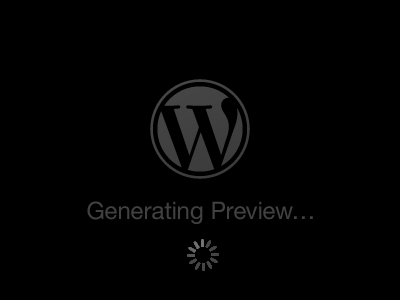
パソコンからログインしなくてもインスタ動画の保存がで出来る「WEBSTAGRAM」

なんとログインしないでも、PCから動画保存できるサイトがあります。つまりInstagramアカウントがなくても保存が出来る、ということですね!
「WEBSTAGRAM」という無料で使えるサイトです。使い方などの詳細は下記からどうぞ!👇👇👇

iPhoneにインスタの動画をダウンロードする方法まとめ
各アプリ、動画の保存方法は様々ですが、使いやすい方法をご利用下さい。ただし、Instagram側の仕様変更などによって、突然使えなくなる場合もありますのでご注意下さい。
また、動画の保存はデータ消費が激しいので沢山ダウンロードしすぎると、通信制限がかかる場合があります。可能であればWi-Fiにつないで、ダウンロードするようにしましょう

さらに、動画を保存しすぎるとiPhone自体の容量も圧迫します。いらないデータは削除するなどして、残り容量を確保しましょう。

※本記事は、違法なダウンロードを推進するものではございません。動画の著作権等には充分に注意しましょう。違法なダウンロードは処罰される可能性もあります。動画の保存による問題に関して、当サイトは一切の責任は負いません。自己責任でお願い致します。
<iPhone人気記事TOP6>
- iPhoneにTwitterの動画を保存する裏ワザ!無料アプリで簡単に
- iphoneでテレビを見る3つの方法!【無料視聴アプリ】
- 今話題!iPhoneで見れるおすすめVR360°動画12選!
- iPhoneの画像を簡単に印刷する方法【格安】
- iPhoneにYouTubeなどの動画を保存する裏ワザ完全版
- iPhoneに動く壁紙、動くロック画面を設定する裏ワザ!
<今、読まれてます!>







コメント